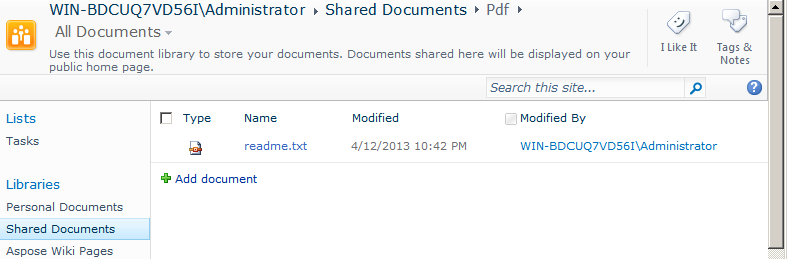Convertendo um Arquivo para PDF via Atividade de Fluxo de Trabalho
Configurando um Fluxo de Trabalho
Este exemplo cria um fluxo de trabalho que converte qualquer novo item em uma biblioteca de documentos para o formato PDF e o armazena em outra biblioteca de documentos. O exemplo usa a biblioteca Documentos Pessoais como a biblioteca de origem e a subpasta Pdf na biblioteca Documentos Compartilhados como a biblioteca de destino.
O Aspose.PDF para SharePoint suporta a conversão de arquivos HTML, texto e imagem.
Design the Workflow using SharePoint Designer
-
Abra o SharePoint Designer e conecte-se ao site onde o fluxo de trabalho será implementado.
-
Selecione Workflows em objetos do site e, em seguida, abra List Workflow.
-
Selecione a biblioteca Documentos Pessoais para criar e anexar um novo fluxo de trabalho de lista à biblioteca de documentos.
Selecionando Documentos Pessoais no menu
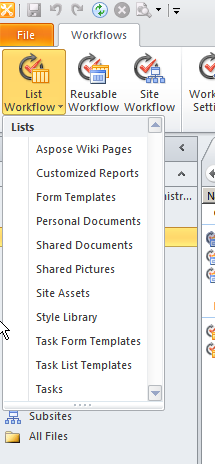
-
Crie e anexe o fluxo de trabalho da lista à biblioteca Documentos Pessoais digitando um nome e uma descrição para o fluxo de trabalho.
-
Clique em OK para completar esta etapa.
Criando um fluxo de trabalho de lista
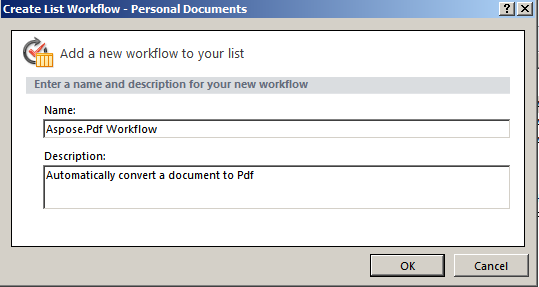
Um editor de etapas de fluxo de trabalho aparece. Isso é usado para definir condições e ações para fluxos de trabalho. Agora adicione uma ação para converter um novo documento em PDF sem nenhuma condição, a partir de Aspose Actions.
-
Selecione a ação Converter arquivo para PDF via Aspose.PDF no menu Ação.
Selecionando uma ação
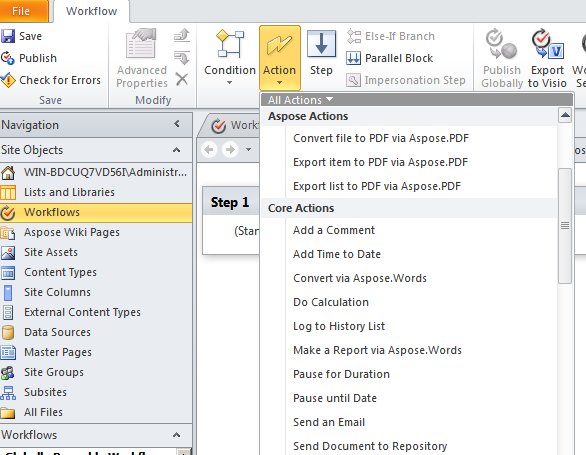
- Configure os parâmetros da ação:
-
Defina o parâmetro esta pasta para a pasta de destino.
-
Deixe os outros parâmetros de ação como valores padrão ou configure usando a janela de propriedades da ação. O valor padrão para o parâmetro Sobrescrever é falso.
O Editor de Fluxo de Trabalho
-

Definindo a biblioteca de destino
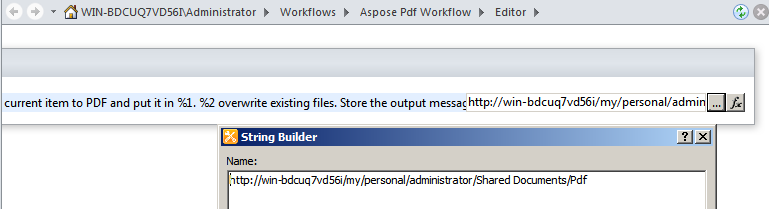
Definindo as propriedades
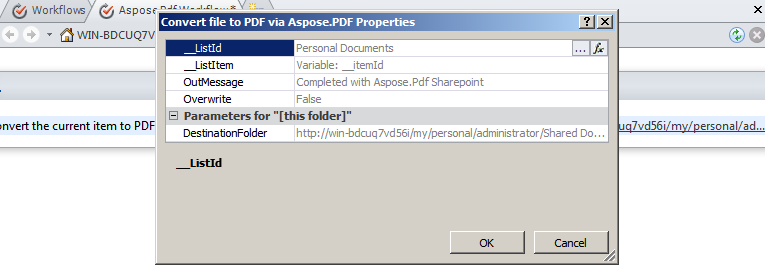
-
No menu Fluxo de Trabalho, selecione Configurações do Fluxo de Trabalho.
-
Selecione iniciar fluxo de trabalho automaticamente quando um novo item for criado e desmarque outras opções em Opções de Início.
Definindo as opções de início
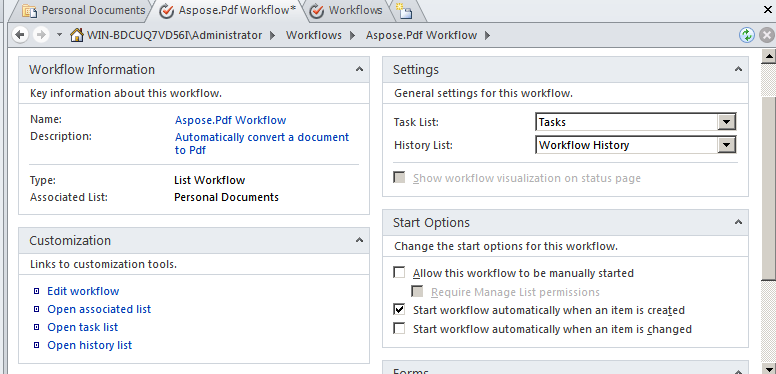
O design do fluxo de trabalho está concluído.
- Salve e publique o fluxo de trabalho para implementá-lo no site do SharePoint.
Testar o Fluxo de Trabalho
Para testar o fluxo de trabalho:
-
Abra o site do SharePoint e faça o upload de um novo documento na biblioteca de documentos Documentos Pessoais. O Aspose.PDF para SharePoint suporta a conversão de arquivos HTML, arquivos de texto e imagens (JPG, PNG, GIF, TIFF e BMP*) para PDF. O fluxo de trabalho está configurado para iniciar automaticamente quando um novo item é criado, então os arquivos são processados automaticamente.
-
Atualize o navegador. O status do fluxo de trabalho aparece na coluna de fluxo de trabalho, Aspose.PDF Workflow neste caso.
Adicionando um documento à biblioteca de origem
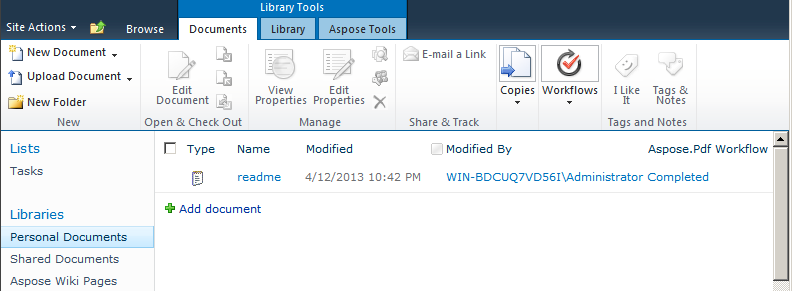
-
Abra a biblioteca de documentos de destino para visualizar o documento convertido. Documentos Compartilhados/Pdf é o caminho neste exemplo.
A biblioteca de destino